3DMax空间扭曲介绍
溜溜自学 室内设计 2021-09-09 浏览:1358
我们平时在使用3DMax设计图纸,设计动画的时候,经常会用到空间扭曲,那么这个空间扭曲应该如何使用呢?下面小编就以3DMax2018为例,给大家分享下3DMax空间扭曲的介绍与详解,希望能帮助到大家,感兴趣的小伙伴可以关注一下。
想要更深入的了解“3DMax”可以点击免费试听溜溜自学网课程>>
工具/软件
电脑型号:联想(lenovo)天逸510s; 系统版本:Windows10; 软件版本:3DMax2018
方法/步骤
第1步
我们可以先来打开自己所使用的3DMax软件,我用的是2018版的3DMax如图
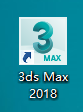
第2步
3DMax打开以后的操作界面往往都会有所不同但是不会影响我们的操作,我的操作界面如图

第3步
空间扭曲的操作界面在右边,我们可以从图中的功能栏中来找到空间扭曲功能,如图
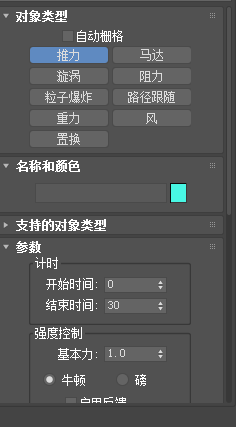
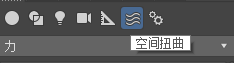
第4步
空间扭曲中我们可以来选择第一项也就是推力项,选择以后就会在下面出现推力的设置参数,我们可以根据自己的需求去进行设置,如图
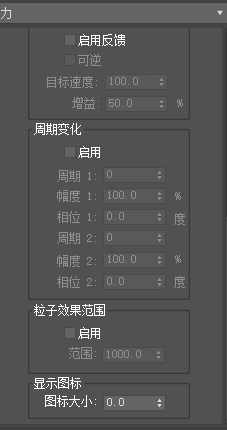
第5步
还有旋涡功能,在这里面我个人认为推力功能和漩涡功能还有路径跟随都是我们经常会用到的空间扭曲功能,打开旋涡以后同样会在下方出现设置参数,如图
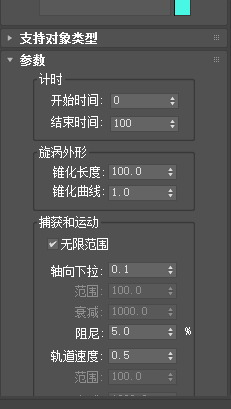
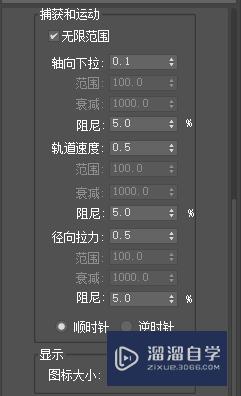
第6步
下面这两个图就是路径跟随的操作设置,我们可以 在这里进行设置参数,如图
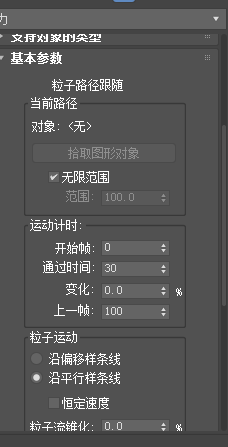
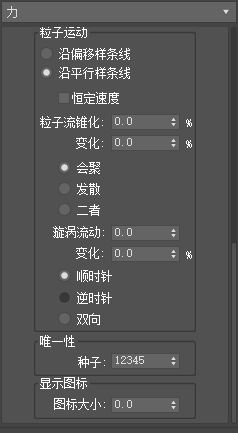
第7步
还有一些我们不经常用的一些空间扭曲的选项,比如风,可以调节风的强度,以及范围等等,如图
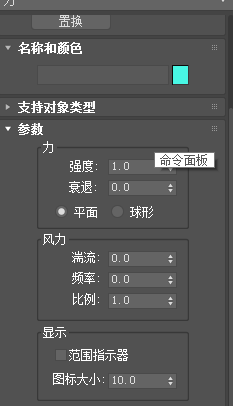
第8步
在空间扭曲中还有一个粒子爆炸功能,这个我们有时也会用到,具体的操作设置如图
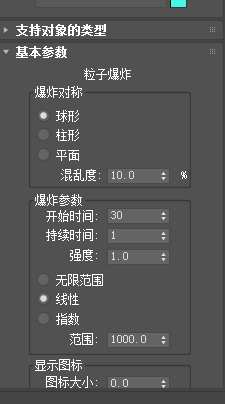
温馨提示
以上就是关于“3DMax空间扭曲介绍”全部内容了,小编已经全部分享给大家了,还不会的小伙伴们可要用心学习哦!虽然刚开始接触3DMax软件的时候会遇到很多不懂以及棘手的问题,但只要沉下心来先把基础打好,后续的学习过程就会顺利很多了。想要熟练的掌握现在赶紧打开自己的电脑进行实操吧!最后,希望以上的操作步骤对大家有所帮助。
相关文章
距结束 06 天 17 : 42 : 17
距结束 00 天 05 : 42 : 17
首页







